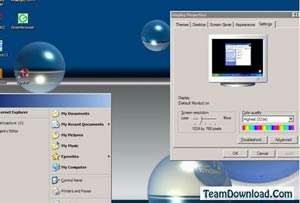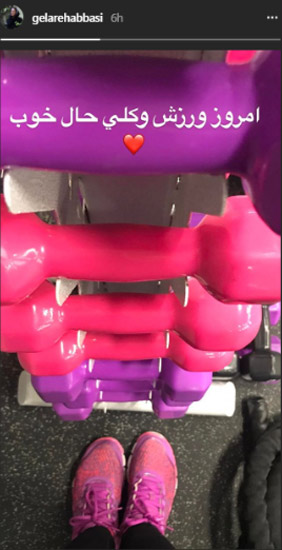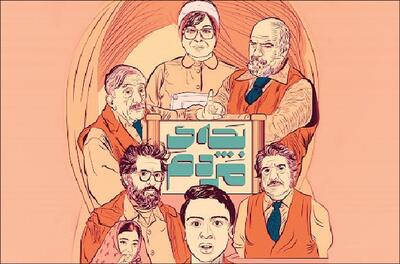سه شنبه, ۱۶ بهمن, ۱۴۰۳ / 4 February, 2025
روش گام به گام افزودن هارددیسك جدید به کامپیوتر

● مقدمه:
مقدار فضای ذخیرهسازی اطلاعات یكی از نوستالژیهای دنیای كامپیوتر است. زمانی كامپیوترها فقط دارای ۶۵ مگابایت فضای آزاد روی دیسكهای سخت بودند. این مقدار كم كم به ششصد و هفتصد مگابایت افزایش یافت و در سالهای بعد، كامپیوترها به هارد دیسكهای ۵/۱ گیگابایتی مجهز شدند كه در آن زمان فضای بسیار زیادی به نظر میرسید. اما به طور ناگهانی با ارائه ویندوز ۲۰۰۰ و اكسپی و هجوم كاربران به سوی دادههای دیجیتالی و مالتیمدیا، ظرفیت تجهیزات ذخیرهسازی اطلاعات به صورت سرسامآوری افزایش یافت. اكنون هر كاربر به طور متوسط به صدگیگابایت فضا برای كارهای روزمرهاش نیاز دارد و اگر بخواهد یك مدیاسنتر خانگی راهاندازی كند، باید به سراغ هارددیسكهای دویست گیگابایت و حتی بالاتر برود. در این میان، راههای زیادی برای افزایش مقدار فضای ذخیره اطلاعات روی كامپیوترهای خانگی وجود دارد كه یكی از آنها، افزودن هارددیسكهای با ظرفیت بیشتر به كامپیوتر است. اما این كار در عین سادگی مشكلات و خطرات خاص خود را دارد. در این آموزش میخواهیم چگونگی افزودن یك هارددیسك جدید را به سیستم بدون اخلال در كار آن مرور نماییم.
▪ گام اول: پشتیبانگیری
به طور طبیعی افزودن یك هارددیسك نباید برای اطلاعاتتان مشكلی به وجود آورد، اما حادثه هیچگاه خبر نمیكند. قطعی برق، روی هم افتادن سكتورهای هارددیسك قدیمی و جدید، وجود سكتورهای معیوب روی هارددیسك، اختلال در رجیستری و دهها موضوع دیگر، تنها یك نتیجه را برای شما به ارمغان خواهند آورد: از بین رفتن اطلاعات. به همین خاطر، توصیه میكنیم پیش از شروع به نصب هارددیسك یا هر وسیله دیگر ذخیره اطلاعات، از اطلاعات خودتان یك كپی بردارید. رایت اطلاعات روی دیویدی یا سیدی و استفاده از هارددیسك و حافظههای فلش اكسترنال، ابزارهای سریعی برای كپی گرفتن از اطلاعات هستند.
▪ گام دوم: عیبزدایی پارتیشنها
یكی از دلایل از بین رفتن اطلاعات، وجود خطا یا عیبهای پنهان نرمافزاری و سختافزاری روی پارتیشنهایی است كه اكنون دارید از آنها استفاده میكنید و به نظر میرسد مشكلی ندارند. بنابراین بهتر است در گام دوم به سراغ عیبیابی هارددیسك و تكتك پارتیشنها بروید. ابزارهای زیادی برای این كار وجود دارد. نرمافزارهایی مانند سیستم مكانیك به خوبی این كار را برایتان انجام خواهند داد. ابزارهای خط فرمان ویندوز مانند chkdsk نیز مناسبند. كافی است یك پنجره پوسته داس را باز كنید و این دستور را بنویسید و با كمی فاصله، نام پارتیشن مورد نظرتان را بنویسید تا ScanDisk آن پارتیشن شروع گردد. به هر حال سعی كنید از سلامتی كامل پارتیشنها مطمئن شوید. اگر قصد دارید فرمت برخی از پارتیشنها را نیز از Fat به NTFS تغییر دهید، اكنون بهترین فرصت است.
▪ گام سوم: نصب سختافزاری
كامپیوترتان را خاموش كنید و برق آن را قطع نمایید. در كیس را باز كنید و به دنبال كابلهای IDE یا SATA باشید كه از یك طرف به مادربورد وصل باشند و از یك طرف دیگر آزاد هستند. معمولاً دو كابل (Master و Slave) برای اتصال هارددیسك وجود دارد. یك هارددیسك باید به صورتMaster و دیگری Slave تعریف شود. اگر هر هارددیسك را به یك كابل جداگانه وصل نمایید، مشكلات كمتری در هنگام شناسایی هارددیسكها خواهید داشت. در این صورت باید جامپرهای هر دو هارددیسك را روی Cable Select) CS) تنظیم نمایید. اگر مجبور شدید هر دو هارددیسك را روی یك كابل نصب نمایید، باید به صورت دستی جامپرهای هارددیسكها را تنظیم كنید تا یكیMaster و دیگری Slave شود. روی هر هارددیسك وضعیت قرارگیری جامپر درج شده است.
اگر تا اینجا به درستی عمل كرده باشید، در هنگام بوت سیستم هر دو هارددیسك شناسایی میشوند و روی صفحه وضعیت و اطلاعات مرتبط با شناسایی آنها درج خواهد شد.
▪ گام چهارم: شناسایی
اگر به طور خودكار هارددیسكها شناسایی نشوند، باید به صورت دستی هارددیسكها را به سیستم بشناسانید كه این كار از طریق تنظیمات بایوس صورت میگیرد. برنامه بایوسِ كامپیوترهای مختلف، متفاوت است. به همین خاطر نمیتوان به طور دقیق گفت این گام شامل چه مراحلی است، اما كار آسانی پیش رو دارید:
كامپیوتر را ریستارت كنید و وارد برنامه بایوس سیستم شوید. سپس وارد بخش تنظیمات تجهیزات سختافزاری شوید و بررسی كنید كه كدام یك از هارددیسكها و به چه صورت شناسایی شدهاند. ممكن است با تغییر وضعیت هارددیسك (Master به Slave یا برعكس) مشكل حل شود. باید طوری عمل كنید كه یك هارددیسك به صورتMaster و دیگری Slave برای سیستم تعریف شود وگرنه شناسایی نخواهند شد. اپتیكال درایوها نیز به همین كابلهایی متصلند كه برای هارددیسك استفاده میكنید. نصب صحیح آنها نیز به كمك شما در استفاده از هارددیسك جدید كمك خواهد كرد.
▪ گام پنجم: پارتیشنبندی و كپی اطلاعات
به احتمال زیاد هارددیسك جدید شما فرمتبندی نشده است. استراتژی شما برای فرمتبندی هارددیسك جدید به هدف شما از نصب و از استفاده آن برمیگردد. اگر میخواهید پس از راهاندازی هارددیسك جدید، هارددیسك قدیمی را از سیستم خارج كنید، نیاز به كپی نمودن تمام اطلاعات از هاردیسك قدیمی به هارددیسك جدیدتر دارید. در این شرایط نیز چندین راه پیش رو دارید: میتوانید از فرمتها و وضعیت پارتیشنهای قدیمی استفاده نمایید، یا آنها را تغییر دهید. نرمافزارهایی مانند Paragon Drive Copy میتوانند عین پارتیشنهای قدیمی را روی هارددیسك جدید با همان اطلاعات بسازند. نرمافزار Acronis Migrate Easy از تمام پارتیشنها و اطلاعات آنها روی هارددیسك جدید كپیخواهد ساخت.
نرمافزارهای پارتیشنبندی مانند Partition Magic نیز میتوانند روی ویندوز قدیمی نصب شوند و هارددیسك جدید را فرمتبندی نمایند. خود ویندوز نیز ابزار پارتیشنبندی دارد (Partition Management) كه دارای امكانات بسیار مناسبی است. اگر از این نرمافزار استفاده نمایید كل فضای هارددیسك جدید را به صورت یك پارتیشن UnAllocate نشان خواهد داد. شما میتوانید روی این فضا كلیك كنید و گزینه New را از منوی راست كلیك انتخاب نمایید. توجه داشته باشید كه از ابتدا فرمت پیشفرض پارتیشنها را برای ویندوز اكسپی NTFS انتخاب نمایید.
▪ گام آخر: سازماندهی سیستم
پس از پارتیشنبندی هارددیسك جدید و كپی اطلاعات، میتوانید هارددیسك قدیمی را از سیستم جدا كنید و آن را در مواقع لزوم استفاده نمایید. اگر قصد چنین كاری را دارید، باید هارددیسك جدید را از Slave (در صورت تنظیم بودن روی این وضعیت) به وضعیت Master تغییر دهید. اگر قصد استفاده از دو هارددیسك را به طور همزمان دارید، باید دقت بیشتری به خرج دهید و با استفاده از فناوریهایی مانند RAID آنها را مدیریت نمایید.
میثاق محمدیزاده
منبع:نشریه عصر شبکه
ایران مسعود پزشکیان دولت چهاردهم پزشکیان مجلس شورای اسلامی محمدرضا عارف دولت مجلس کابینه دولت چهاردهم اسماعیل هنیه کابینه پزشکیان محمدجواد ظریف
پیاده روی اربعین تهران عراق پلیس تصادف هواشناسی شهرداری تهران سرقت بازنشستگان قتل آموزش و پرورش دستگیری
ایران خودرو خودرو وام قیمت طلا قیمت دلار قیمت خودرو بانک مرکزی برق بازار خودرو بورس بازار سرمایه قیمت سکه
میراث فرهنگی میدان آزادی سینما رهبر انقلاب بیتا فرهی وزارت فرهنگ و ارشاد اسلامی سینمای ایران تلویزیون کتاب تئاتر موسیقی
وزارت علوم تحقیقات و فناوری آزمون
رژیم صهیونیستی غزه روسیه حماس آمریکا فلسطین جنگ غزه اوکراین حزب الله لبنان دونالد ترامپ طوفان الاقصی ترکیه
پرسپولیس فوتبال ذوب آهن لیگ برتر استقلال لیگ برتر ایران المپیک المپیک 2024 پاریس رئال مادرید لیگ برتر فوتبال ایران مهدی تاج باشگاه پرسپولیس
هوش مصنوعی فناوری سامسونگ ایلان ماسک گوگل تلگرام گوشی ستار هاشمی مریخ روزنامه
فشار خون آلزایمر رژیم غذایی مغز دیابت چاقی افسردگی سلامت پوست